Как создать учетную запись Gmail — TargetTrend
Gmail — это бесплатная веб-служба электронной почты. Услуга была впервые анонсирована 1 апреля.st, 2004 г. Он был запущен с 1 ГБ дискового пространства. В 2005 году было создано и доступно ограниченное количество тестовых учетных записей. В феврале 2007 года Google разрешил бесплатно создавать учетные записи Gmail без специальных приглашений. По данным Statista, по состоянию на май 2015 года служба Gmail от Google насчитывала 900 миллионов активных пользователей по всему миру.
В настоящее время это наиболее широко используемая служба электронной почты в мире из-за того, что большинству пользователей телефонов Android необходимо иметь связанную учетную запись Gmail для доступа к некоторым функциям устройства Android.
Gmail — хороший инструмент для владельцев бизнеса и фрилансеров. Он прост в настройке и эксплуатации. Кроме того, они предлагают мощный спам-фильтр, который позволяет удалять нежелательные сообщения и архивировать старую почту.
Служба Google Gmail предлагает бесплатный адрес электронной почты для всех пользователей. Если вы новичок в Gmail и, возможно, хотите создать учетную запись, тогда у нас есть то, что вам нужно. Подробная информация о том, как создать учетную запись Gmail. Однако, если вы ранее создали учетную запись и хотите создать еще одну учетную запись, все, что вам нужно, было предоставлено вам в этой краткой статье.
Как создать учетную запись Gmail
Узнайте, как создать учетную запись Gmail в Google, выполнив следующие несколько шагов:
1. Перейдите на mail.google.com
Введите адрес домашней страницы Gmail, который mail.gmail.com. Там вы должны найти ссылку «Создать учетную запись», выделенную жирным шрифтом внизу страницы. Нажмите здесь
2. Заполните свои данные (информация)
Сначала вам нужно будет заполнить вашу личную информацию, такую как ваше имя и фамилия. Затем следует имя пользователя или имя для входа, которое вы хотите присвоить учетной записи.
3. Выберите пароль.
Для безопасности учетной записи рекомендуется выбрать надежный и уникальный пароль. Желательно тот, который трудно угадать. Вам предоставляется два поля в форме для аутентификации пароля, поэтому убедитесь, что вы вводите один и тот же пароль в обоих полях.
Панель «Надежность пароля» покажет, насколько надежен или слаб ваш пароль, и может предложить вам ввести гораздо более надежный пароль. Имейте в виду, что пароль — это ваш доступ к вашей учетной записи Gmail.
4. Введите информацию о мобильном телефоне и подтвердите учетную запись.
В регистрационной форме есть зарезервированный раздел, где вам необходимо будет указать свой номер телефона и подтвердить. Google отправит вам 6-значный код подтверждения, введите этот код в открытый столбец и нажмите «Подтвердить».
5. Примите конфиденциальность и условия
Убедитесь, что вы ознакомились с конфиденциальностью и условиями, предоставленными вам, а затем выберите «Я соблюдаю», чтобы продолжить. Если вы выберете «не соблюдать конфиденциальность и условия», вам будет запрещено продолжать создание учетной записи Gmail.
Если вы выберете «не соблюдать конфиденциальность и условия», вам будет запрещено продолжать создание учетной записи Gmail.
Google направит вас на страницу «Моя учетная запись» для адреса электронной почты, который вы только что создали. Там вы «регистрируетесь» в своей учетной записи, «управляете своей личной информацией», а затем устанавливаете «Настройки учетной записи».
6. Профиль Gmail
После настройки параметров учетной записи следует страница вашего профиля. Вы увидите совершенно новую страницу, содержащую имя вашей учетной записи Gmail. перейти к следующей странице.
7 Вы успешно создали учетную запись Gmail
Далее следует теплое приветствие от Google «Добро пожаловать». Наряду с этим вы увидите свое имя. нажмите «Продолжить в Gmail», чтобы продолжить.
8. Входящие Gmail
Может появиться всплывающая страница, нажмите «закрыть» на ней. Вы увидите свой ящик Gmail с непрочитанным письмом. Первым письмом обычно является приветствие Google в службе Gmail.
Таким образом, вы успешно создали собственную учетную запись Gmail и теперь можете начать пользоваться службами Gmail. Впоследствии вы можете просто войти в учетную запись Gmail, используя адрес электронной почты и пароль. Теперь вы можете отправлять электронные письма, а также проверять входящие (непрочитанные) электронные письма на этот адрес Gmail.
Каковы преимущества наличия учетной записи Gmail?
Google — крупнейшая и самая известная в мире интернет-компания с огромными размерами. Он стал крупнейшей и наиболее регистрируемой службой поисковых систем миллионами пользователей по всему миру. Неудивительно, что их каналы продолжают расширяться, поэтому наличие учетной записи Google дает вам доступ к учетной записи электронной почты и всем онлайн-возможностям, которые Google предлагает своим пользователям. Вот некоторые из преимуществ:
Большое пространство для хранения
Google предлагает емкость хранилища по умолчанию 30 ГБ на пользователя для «базового плана G Suite», в то время как для бесплатных учетных записей Gmail предоставляется емкость хранилища 15 ГБ.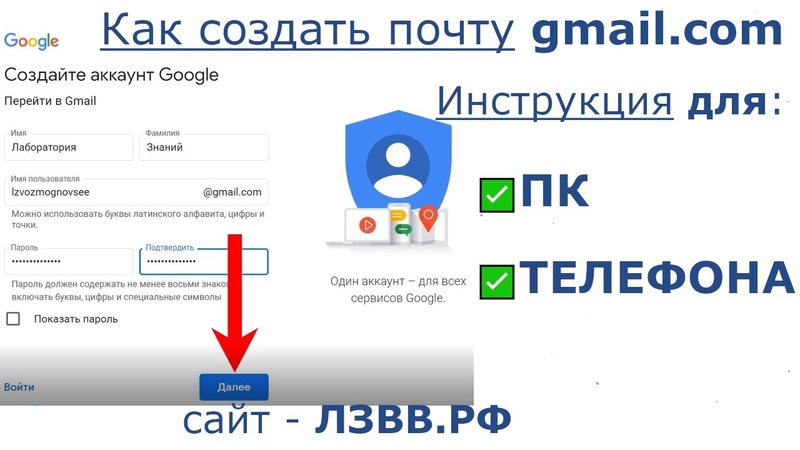 Вместо того, чтобы быть ограниченным местом для хранения, у вас будет возможность хранить множество сообщений электронной почты и сообщений с большим содержимым файлов.
Вместо того, чтобы быть ограниченным местом для хранения, у вас будет возможность хранить множество сообщений электронной почты и сообщений с большим содержимым файлов.
Несколько аккаунтов
Gmail предоставляет доступ к 5 учетным записям электронной почты в вашей основной почте Gmail, при этом вам не нужно входить в каждую учетную запись электронной почты отдельно. Это означает, что вы можете получать почту Yahoo и Hotmail из Gmail, а также получать все новые сообщения на эти учетные записи и отправлять электронные письма непосредственно из каждого из этих открытых электронных писем.
Онлайн-доступ из любого места
Службы Gmail позволяют вам получать доступ к электронной почте из любого места в любое время, пока есть доступ в Интернет. В отличие от серверных почтовых программ, которые могут создавать определенные трудности при доступе к электронной почте.
Безопасный доступ
Безопасность вашей учетной записи Gmail является одним из главных приоритетов Google. Если вы, возможно, забудете свой пароль, существуют специальные меры для его восстановления, и это может сделать только владелец учетной записи, поскольку Google принял меры безопасности, чтобы злоумышленники не получили доступ к вашему безопасному паролю.
Если вы, возможно, забудете свой пароль, существуют специальные меры для его восстановления, и это может сделать только владелец учетной записи, поскольку Google принял меры безопасности, чтобы злоумышленники не получили доступ к вашему безопасному паролю.
Часто задаваемые вопросы
Могу ли я иметь 2 адреса электронной почты Gmail?Да, конечно, у вас может быть 2 разных аккаунта Gmail. Корпоративные пользователи создают как личную учетную запись Gmail, так и корпоративную учетную запись Gmail.
Да, вы можете подтвердить две или более учетных записей Gmail с одним и тем же номером мобильного телефона.
Google требует, чтобы у вас был номер телефона для подтверждения. Так что нет, вы не можете создать учетную запись Gmail без номера телефона, поскольку вам необходимо заполнить эту информацию во время регистрации учетной записи, чтобы продолжить.
Может быть несколько причин невозможности создать учетную запись Gmail, однако наиболее вероятная причина, вероятно, связана с проблемами сервера. Это также влияет на ваш вход в учетные записи или службы Google.
Как создать учетную запись Gmail без номера телефона?
Обычно, когда вы создаете новую учетную запись Gmail, Google запрашивает подтверждение номера телефона. Раньше это было необязательно, но Google сделал это обязательным. Однако, возможно, вы не хотите, чтобы Google знал ваш номер. В конце концов, такая информация является конфиденциальной. Что произойдет, если Google будет взломан, а ваш номер утек? Неразумно хранить это при себе. В этом случае вам нужен альтернативный способ создания учетной записи Gmail, который не требует вашего номера.
К счастью, есть несколько способов обойти требование Gmail по номеру телефона. Поэтому, если вы по какой-либо причине не хотите давать Google свой номер телефона, вы можете использовать один из этих вариантов.
Table of Contents
Как создать учетную запись Gmail без проверки
Есть несколько способов создать учетную запись Gmail без подтверждения по телефону. Один из самых простых способов сделать это — через приложение Gmail. Почему? Потому что независимо от того, как вы зарегистрируетесь, вы можете отказать в предоставлении номера телефона для проверки. Альтернативный способ — ввести 15 лет. Таким образом, Gmail будет думать, что у вас еще нет номера телефона.
Примечание. Хотя эти методы могут работать, иногда при входе в свою учетную запись с другого устройства или при повторном входе в приложение приложение запросит ваш номер телефона. Чтобы избежать этой проблемы, добавьте еще одно электронное письмо для проверки перед повторным входом, чтобы оно могло запросить это электронное письмо. Добавьте еще одно электронное письмо с возрастом 15 лет, и об этом следует позаботиться.
Если все остальное терпит неудачу, Вы можете по крайней мере использовать вебсайт фиктивного номера.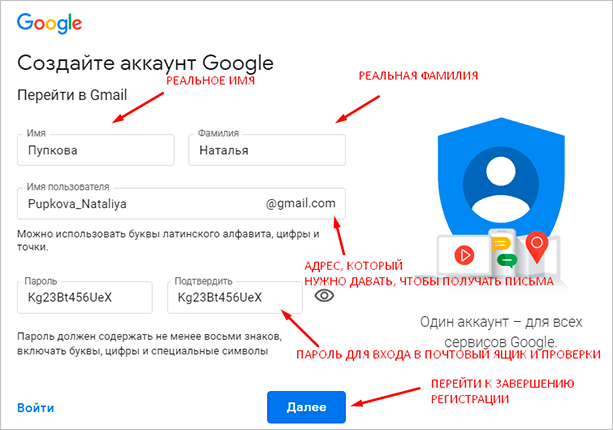 Вам все равно придется добавить номер телефона, но он не будет вашим.
Вам все равно придется добавить номер телефона, но он не будет вашим.
Создать учетную запись Gmail на Android или iPhone
Если у вас есть устройство Android или iPhone, вы можете создать новую учетную запись Gmail из приложения «Настройки». Делая это таким образом, вы обойдете свой номер телефона. Вот что вы должны сделать:
- Откройте приложение « Настройки» из меню приложения.
- Найдите учетные записи / облака и учетные записи в зависимости от версии вашей системы.
- Нажмите Аккаунты.
- Выберите Добавить учетную запись, расположенную внизу списка.
- Выберите Google из списка. Откроется окно Google.
- Нажмите Создать учетную запись в левом нижнем углу экрана.
- Введите свое имя и фамилию, затем нажмите кнопку Далее .
- Введите дату рождения и пол и снова нажмите « Далее» .
- Выберите новый адрес Gmail или введите свой собственный.

- Введите свой пароль.
- Google спросит вас, хотите ли вы добавить номер телефона.
- Нажмите либо Пропустить, чтобы пропустить этот шаг, либо Дополнительные параметры . Если вы выберете последний, вы можете ввести номер телефона
- Нажмите «Нет, не добавляйте мой номер телефона».
- Google скажет вам пересмотреть информацию о вашей учетной записи. Нажмите Далее.
- Принять Условия обслуживания.
Вот и все. Вам не нужно вводить что-либо еще. Вы можете использовать свой новый адрес электронной почты, и вам не нужно будет подтверждать его по номеру телефона.
Установите свой возраст до 15
Создание себя несовершеннолетним является еще одним способом избежать требования проверки телефона. Если вам 15 лет или меньше, Google подумает, что у вас все еще нет смартфона. Лучшая часть этого метода в том, что он чрезвычайно прост. Все, что вам нужно сделать, это установить другой год рождения. Вот как вы можете это сделать:
Все, что вам нужно сделать, это установить другой год рождения. Вот как вы можете это сделать:
- Запустите ваш браузер.
- Перейдите в Gmail.
- Нажмите кнопку « Создать учетную запись», расположенную в нижней части экрана.
- Нажмите «Для себя» или «Для бизнеса».
- Введите данные своей учетной записи и новый адрес электронной почты.
- Нажмите Далее.
- Установите свой год рождения, чтобы ваш 15 или меньше. Так что, если это 2020 год, вам придется установить его на 2005+.
- Оставьте панель мобильного телефона пустой.
- Согласитесь с Условиями.
Этот метод работает, но сохраняйте свой возраст до 18 лет, иначе Google, возможно, захочет узнать ваш номер телефона. Кроме того, если вы собираетесь добавить параметр безопасности, например, другое электронное письмо, создайте второе электронное письмо, в котором вам меньше 15 лет, и добавьте его вместо этого.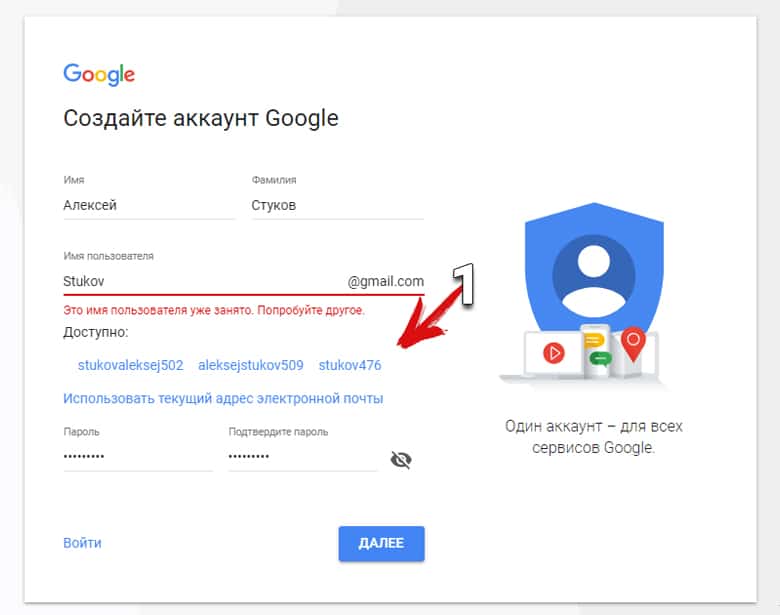
ВАЖНО! Этот метод будет работать ТОЛЬКО в том случае, если вы вышли из других учетных записей электронной почты до этого. Если вы этого не сделаете, Gmail не будет спрашивать о вашем дне рождения, потому что он будет думать, что ваш день рождения совпадает с вашим предыдущим письмом.
Используйте фальшивый номер
Другой вариант — использовать фиктивный номер. Это онлайн-сервис, который вы можете использовать для проверки ваших аккаунтов по номеру мобильного телефона. Вы можете использовать один из фиктивных номеров с этих сайтов вместо своего. Если вы выберете эту опцию, Gmail отправит проверочный ключ на фиктивный номер, и вы сможете прочитать его и ввести его.
- Бесплатная СМС-верификация
- Sellaite
- Получи СМС сейчас
- При проверке
- СМС получать бесплатно
Примечание : вы не сможете использовать номер несколько раз. Таким образом, если вы установите свой номер телефона в качестве единственного варианта восстановления, вы можете навсегда потерять свою учетную запись электронной почты, если вы потеряете свой пароль.
Таким образом, если вы установите свой номер телефона в качестве единственного варианта восстановления, вы можете навсегда потерять свою учетную запись электронной почты, если вы потеряете свой пароль.
Могу ли я использовать один и тот же номер телефона для нескольких учетных записей Gmail?
Абсолютно. Если вы используете реальный номер телефона для регистрации, вы можете использовать его несколько раз, чтобы зарегистрировать разные учетные записи Gmail. Однако вы не можете использовать фиктивные числа более одного раза, поэтому, если вы хотите использовать один номер для нескольких учетных записей, вам придется использовать реальный номер.
Второй вариант — создать несколько учетных записей, где вам меньше 15 лет, и обновлять свой день рождения с течением времени. Зачем обновлять его? Поскольку Gmail обычно не запрашивает у вас номер телефона после того, как вам исполнится 18 лет, его условия обслуживания могут измениться в будущем.
Вывод
Как вы можете видеть, есть множество вариантов для изучения. Однако имейте в виду, что Google запрашивает ваш номер телефона по причине. Если что-то приведет к потере доступа к вашей учетной записи Gmail, вы не сможете восстановить ее без реального номера телефона, связанного с этой учетной записью. Тщательно продумайте, прежде чем настраивать новую учетную запись Gmail.
Однако имейте в виду, что Google запрашивает ваш номер телефона по причине. Если что-то приведет к потере доступа к вашей учетной записи Gmail, вы не сможете восстановить ее без реального номера телефона, связанного с этой учетной записью. Тщательно продумайте, прежде чем настраивать новую учетную запись Gmail.
Как создать адрес Gmail?
- Лучше управляйте своим почтовым ящиком, советы по Gmail
Очистить мой почтовый ящик
Несколько провайдеров обмена сообщениями предлагают возможность бесплатного создания адреса электронной почты. У учетной записи Gmail есть много преимуществ. Вы можете создать адрес Gmail с любого устройства: смартфона, ПК, планшета… Gmail также позволяет просматривать сообщения, поступающие из других почтовых ящиков.
Зачем создавать адрес Gmail?
Наличие адреса электронной почты теперь неизбежно, независимо от того, используется ли он в личных или профессиональных целях. Тем не менее становится трудно выбрать лучшего провайдера с таким количеством доступных веб-почт. Gmail – это простой в использовании инструмент, позволяющий эффективно перемещаться по электронной почте .
Тем не менее становится трудно выбрать лучшего провайдера с таким количеством доступных веб-почт. Gmail – это простой в использовании инструмент, позволяющий эффективно перемещаться по электронной почте .
Таким образом, Google, без сомнения, является одной из лучших поисковых систем. Вы можете значительно сэкономить время, используя этот исследовательский инструмент при создании адреса Gmail. Кроме того, Gmail оснащен множеством других функций.
Благодаря эффективному антиспам-фильтру вы будете получать в папку «Входящие» только важные сообщения. В Gmail также есть вкладка, зарезервированная для социальных сетей, и еще одна, посвященная рекламным акциям. Поэтому информационные бюллетени и сообщения, полученные из разных социальных сетей, не попадают в вашу папку «Входящие».
Более того, ваша учетная запись Gmail автоматически синхронизируется со всеми используемыми устройствами. Затем вы можете легко отправлять тяжелые файлы, сортировать сообщения по тегам, создавать ответы по умолчанию и автоматическую подпись. Наконец, вы можете хранить и обмениваться документами в Интернете с помощью Google Диска.
Затем вы можете легко отправлять тяжелые файлы, сортировать сообщения по тегам, создавать ответы по умолчанию и автоматическую подпись. Наконец, вы можете хранить и обмениваться документами в Интернете с помощью Google Диска.
Как создать учетную запись Gmail?
Чтобы создать свой почтовый ящик Gmail , нет ничего проще! Вот несколько простых шагов, которые позволят вам получить доступ к этому почтовому ящику:
- В браузере перейдите на страницу регистрации Gmail.
- Введите необходимую информацию для создания вашей учетной записи Gmail (адрес электронной почты, пароль, имя…)
- Введите дополнительную информацию для создания вашей учетной записи Google (номер телефона, адрес, дата рождения …)
- Если вы добавили свой номер телефона, вы сможете добавить Двухфакторную аутентификацию в свою учетную запись Gmail. Ваша учетная запись Gmail будет более безопасной, так как вам нужно будет вводить свой пароль и подтверждать код для каждого мобильного телефона для каждого нового входа в систему.
 Мы настоятельно рекомендуем вам выбрать этот вариант.
Мы настоятельно рекомендуем вам выбрать этот вариант. - Введите свой номер телефона, затем нажмите Отправить.
- Затем введите код подтверждения, полученный в сообщении
- Затем вы можете выбрать, хотите ли вы, чтобы Google использовал ваш номер для улучшения своих услуг.
- Примите Политику конфиденциальности и Условия обслуживания, а затем нажмите Создать учетную запись.
- Вы создали свою учетную запись Gmail!
Читайте также: Вход в мой почтовый ящик Gmail
Как правильно настроить учетную запись Gmail после ее создания?
После того, как вы создали свою учетную запись Gmail , важно правильно настроить ее для просмотра всех электронных писем от разных поставщиков электронной почты. Это также упрощает очистку вашего почтового ящика и оптимизирует безопасность ваших личных данных.
Получение доступа ко всем вашим учетным записям, даже к учетным записям от разных поставщиков, повышает вашу эффективность и производительность.
Во-первых, измените параметры своей учетной записи Gmail, и она должна иметь доступ по протоколу POP.
- Подключитесь к адресу Gmail , на который вы хотите получать все свои сообщения.
- Щелкните Настройки в правом верхнем углу
- Щелкните вкладку Передача и POP/IMAP
- В разделе загрузки POP выберите Активировать протокол POP для всех сообщений
- Щелкните на Сохранить внизу страницы
После этого вам необходимо изменить настройки вашего Gmail 9Учетная запись 0012:
- Нажмите еще раз на Настройки
- Выберите учетную запись и импорт и вкладку Учетная запись
- Нажмите на Импорт почты и контактов
- Следуйте отображаемой процедуре
- Нажмите Начать импорт
Несмотря на то, что Gmail позволяет сохранять большое количество электронных писем, важно регулярно очищать свой почтовый ящик.
Cleanfox — это бесплатное программное обеспечение, предназначенное для простой очистки почтового ящика Gmail. Инструмент предназначен для удаления нежелательных электронных писем и отказа от подписки на ненужные информационные бюллетени. Свяжите Cleanfox со своей учетной записью и очистите ее одним щелчком мыши!
Очистите свой почтовый ящик прямо сейчас!
Вы получаете сотни информационных бюллетеней, которые не читаете? Cleanfox позволяет удалять и блокировать их одним щелчком мыши.
Очистить мой почтовый ящик
Аккаунт Google отключен: руководство по восстановлению Gmail [2023]
1 июня 2023 г.
Отключение вашей учетной записи Google может быть неприятно. Будь то из-за использования неверных данных, нарушения правил сообщества или ошибок базы данных, это
. Подробнее »Как очистить хранилище Gmail: пошаговое руководство [2023]
30 мая 2023 г.
Gmail предоставляет пользователям 15 гигабайт места для хранения электронной почты, Google Диска и Google Фото. Однако, если вам не хватает места, крайне важно
Что такое CC и BCC в Gmail: полное руководство [2023]
30 мая 2023 г.
Если вы когда-либо использовали Gmail, вы, вероятно, сталкивались с терминами CC и BCC. Эти функции позволяют вам включать дополнительных получателей в вашу электронную почту,
Подробнее »Как создать учетную запись Google без Gmail
Стив Чипман
Многим нужна бесплатная учетная запись Google. Однако им не нужен адрес Gmail. Сюда входят давние пользователи личной службы электронной почты от Microsoft, Yahoo, AOL, Comcast и других.
Вот лишь несколько причин, по которым вы можете захотеть создать учетную запись Google (без Gmail):
- Вас пригласили присоединиться к Google Meet, созданному из учетной записи Gmail (а не из учетной записи Google WorkSpace).

- Вам было отправлено электронное письмо с приглашением отредактировать документ Google, таблицу, презентацию или другое приложение
- Вам нужно 15 ГБ бесплатного облачного хранилища для резервного копирования и обмена большими файлами
- Вам нужен аккаунт Google Pay
- Вы хотите создать бесплатный веб-сайт с помощью Google Sites
- Вы хотите личный канал на YouTube
- Вы приобрели один или несколько продуктов Nest в Google Store и вам нужна учетная запись Google для их настройки
Вот шаги для создания вашей учетной записи Google и пропуска опции адреса Gmail:
Примечание: экраны, которые вы видите, могут различаться — наиболее важным моментом является поиск текста, например «использовать существующую электронную почту».
2. Перейдите на https://accounts.google.com
3. Нажмите кнопку «Создать учетную запись» и выберите «Для личного использования» в раскрывающемся списке.
4. Введите свое имя и, при желании, фамилию.
5. Введите свой день рождения и пол. Вы можете не указывать свой пол или добавить собственный пол.
Примечание: Ваша дата рождения нигде не будет отображаться. Это требуется, потому что некоторые службы Google имеют возрастные ограничения.
6. Под полем, которое предлагает ввести Имя пользователя @gmail.com, нажмите «Использовать существующую электронную почту».
7. Введите существующий адрес электронной почты.
8.
Совет: введите надежный пароль или кодовую фразу, которую вы никогда раньше не использовали. Случайно сгенерированная парольная фраза из четырех слов требует порядка миллионов столетий для взлома методом грубой силы.
9. Подтвердите свою новую учетную запись с помощью существующего адреса электронной почты, который вы указали.


 Мы настоятельно рекомендуем вам выбрать этот вариант.
Мы настоятельно рекомендуем вам выбрать этот вариант.